可通过图片、插件、PDF或OneNote四种方式在PPT中嵌入HTML内容。1. 转为图片插入兼容性好但不可编辑;2. 用Web Viewer插件嵌入实时网页需联网且依赖插件;3. 导出为PDF再插入可保留排版与链接;4. 借助OneNote中转格式还原度高,支持富文本。根据需求选择合适方案即可实现HTML内容展示。
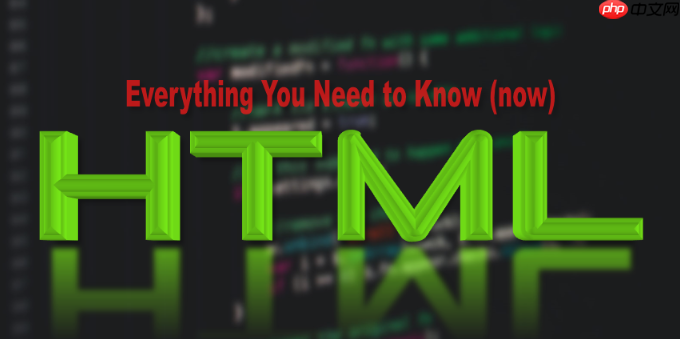
在PowerPoint中直接嵌入HTML内容并不被原生支持,因为PPT本身不解析HTML代码。但可以通过几种实用方式将HTML内容呈现到演示文稿中,确保格式和交互性尽可能保留。
1. 将HTML内容转换为图片插入
这是最简单且兼容性最好的方法,适合静态内容展示。
操作步骤:- 打开HTML页面或本地文件,在浏览器中加载完整内容
- 使用截图工具(如Snip & Sketch、浏览器扩展或第三方软件)截取所需区域
- 将截图保存为PNG或JPG格式
- 在PowerPoint中选择“插入” → “图片”,上传截图
2. 使用Web Viewer插件嵌入实时网页
适用于需要展示动态网页或在线HTML内容的场景。
推荐插件:PowerPoint中的“Web Viewer”或“Live Web”插件- 在PowerPoint中安装“Web Viewer”插件(可通过Office Store获取)
- 插入插件后输入HTML页面的URL
- 插件会在幻灯片中嵌入一个可浏览网页的区域
3. 将HTML导出为PDF再插入PPT
适合保留排版、超链接和可读性的场景。
立即学习“前端免费学习笔记(深入)”;
- 在浏览器中打开HTML文件,选择“打印” → “另存为PDF”
- 在PowerPoint中插入PDF:选择“插入” → “对象” → “从文件创建”
- 选中生成的PDF文件,插入为对象
4. 利用OneNote中转嵌入HTML内容
微软Office生态内部协作的一个巧妙方法。
- 将HTML内容在浏览器中复制,粘贴到OneNote页面
- OneNote会较好保留格式、图片和链接
- 在PowerPoint中选择“插入” → “对象” → “OneNote笔记”
- 选择对应页面内容插入































